8 modi per correggere l'inoltro di messaggi di testo non visualizzato su iPhone
Varie / / April 29, 2023
Chiedi a un utente Apple perché ama i prodotti Apple, molto probabilmente sentirai che è l'ecosistema che gli consente di utilizzare senza problemi iPhone, iPad e Mac insieme. Ma è frustrante quando tali funzionalità vengono interrotte. Di recente, molti utenti hanno condiviso di non essere in grado di accedere ai messaggi di testo ricevuti su iPhone su altri dispositivi Apple. Inoltre, la funzione di inoltro dei messaggi di testo non veniva visualizzata sui loro iPhone. Se lo stai affrontando anche tu, segui.
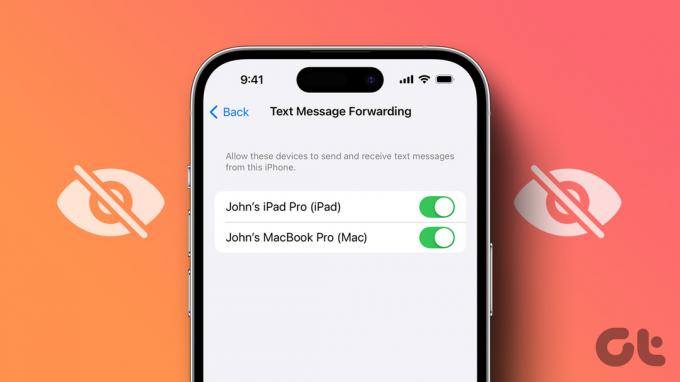
È davvero conveniente accedere a tutti i messaggi di testo che ricevi sul tuo iPhone sul tuo Mac, iPad o altri dispositivi Apple. Abbiamo scritto un articolo dettagliato che spiega come sincronizzare i messaggi dal tuo iPhone al tuo Mac. Come spiegato in questo, devi principalmente abilitare due funzionalità:
- iCloud Sync per i messaggi.
- Inoltro di messaggi di testo su Impostazioni.
Tuttavia, molti utenti, inclusi noi stessi, hanno trovato quest'ultimo interruttore mancante sui nostri iPhone. Pertanto, abbiamo provato alcuni metodi per provare a ripristinarlo. Ecco otto modi per risolvere il problema.
1. Verifica se stai utilizzando lo stesso ID Apple su altri dispositivi
Per vedere l'opzione di inoltro dei messaggi di testo sul tuo iPhone con un elenco di dispositivi, assicurati di aver utilizzato lo stesso ID Apple su tutti i tuoi dispositivi. Questa funzione ti consentirà di ricevere messaggi di testo solo su altri dispositivi Apple a condizione che utilizzino lo stesso ID Apple.
Per controllare l'ID Apple sul tuo iPhone e iPad, apri l'app Impostazioni e tocca la prima opzione che mostra le tue informazioni.
Sul tuo Mac: fai clic sull'icona Apple in alto a sinistra → seleziona Impostazioni di sistema → tocca il tuo nome. Ora, vedi l'ID Apple sul tuo dispositivo.


2. Attiva iCloud Sync per i messaggi
L'attivazione della sincronizzazione iCloud per iMessage è un altro interruttore che sincronizza i tuoi messaggi su dispositivi con lo stesso ID Apple. Pertanto, ci sono possibilità che l'opzione "Inoltro messaggi di testo" non venga visualizzata sul tuo iPhone perché questo interruttore è disattivato. Ecco come accenderlo.
Passo 1: Apri l'app Impostazioni.
Passo 2: Tocca la prima opzione che mostra il tuo nome e l'immagine del profilo.


Passaggio 3: Tocca iCloud.
Passaggio 4: Nel menu "APP CHE UTILIZZANO ICLOUD", tocca Mostra tutto.


Passaggio 5: Ora tocca Messaggi.
Passaggio 6: Attiva l'interruttore per "Sincronizza questo iPhone".

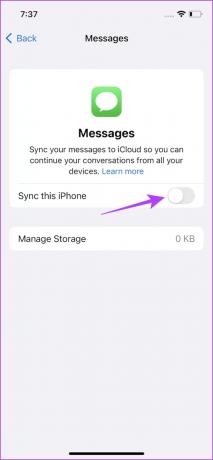
3. Spegni e attiva iMessage
A volte, aggiornare lo stato di qualsiasi elemento del tuo iPhone è la soluzione alla maggior parte dei problemi. Se il tuo iMessage è bloccato da un bug, potrebbe essere utile spegnerlo e riavviare il servizio. Questo può aiutarti a sbarazzarti del bug e farti ricominciare da capo. Quindi, puoi considerare di farlo se l'opzione "Inoltro messaggi di testo" non viene visualizzata sul tuo iPhone.
Passo 1: Apri l'app Impostazioni.
Passo 2: Tocca l'icona Messaggi.


Passaggio 3: Disattiva l'interruttore per iMessage e quindi riaccendilo.
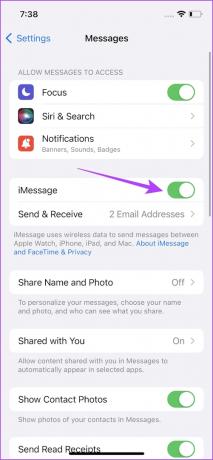
4. Controlla il tuo piano di rete
Assicurati di avere una connessione Internet attiva sul tuo iPhone. Qualsiasi servizio che dipende da Internet potrebbe interrompersi se si utilizza una connessione di rete scadente. Quindi, è lo stesso anche con l'opzione "Inoltro messaggi di testo" e ci sono possibilità che non venga visualizzata a causa di una connessione Internet scadente.
Passo 1: Apri l'app Impostazioni e seleziona Wi-Fi.
Passo 2: Ora, controlla se la rete Wi-Fi a cui sei connesso ha piena potenza e non mostra errori come "Non connesso a Internet" o "Sicurezza debole".


Se utilizzi i dati mobili, la connessione deve essere su 4G o 5G con segnale forte.
Passo 1: Apri l'app Impostazioni e seleziona Cellulare.
Passo 2: Assicurati che l'interruttore sia attivo per i dati cellulare. Inoltre, assicurati che la rete sia connessa a 4G/5G e abbia una buona potenza del segnale.


Passaggio 3: Se non riesci a connetterti a una rete 4G o 5G pur avendo un piano per lo stesso, tocca "Opzioni dati cellulare".
Passaggio 4: Ora tocca "Voce e dati". Seleziona 4G o 5G come rete predefinita.


5. Riavvia l'iPhone
Il riavvio del tuo iPhone avvia una nuova sessione ed è molto probabile che risolva qualsiasi problema sul tuo iPhone. Se il servizio "Inoltro messaggi di testo" non è disponibile, è possibile che sia stato colpito da un bug e hai buone possibilità di risolvere il problema dopo aver riavviato il tuo iPhone.
Passo 1: Innanzitutto, spegni il dispositivo.
- Su iPhone X e versioni successive Tieni premuto il volume verso il basso e il pulsante laterale.
- Su iPhone SE 2a o 3a generazione, serie 7 e 8: tenere premuto il pulsante laterale.
- Su iPhone SE 1a generazione, 5s, 5c o 5: tieni premuto il pulsante di accensione in alto.

Passo 2: Ora trascina il cursore di accensione per spegnere il dispositivo.
Passaggio 3: Successivamente, accendi il dispositivo tenendo premuto il pulsante di accensione.
6. Aggiorna iPhone
Se molte persone non possono accedere al servizio "Inoltro di messaggi di testo", Apple ne prenderà sicuramente nota e rilascerà un aggiornamento tempestivo per correggere l'errore. Pertanto, assicurati di eseguire l'ultima versione di iOS sul tuo iPhone.
Passo 1: apri l'app Impostazioni e apri Generale.
Passo 2: Seleziona Aggiornamento software.


Passaggio 3: Assicurati di utilizzare l'ultima versione di iOS. In caso contrario, verrà visualizzata un'opzione per "Scarica e installa" l'aggiornamento.

7. Ripristina impostazioni di rete
Se ci sono problemi con le configurazioni di rete, e questo causa ulteriormente il problema di "Text L'inoltro dei messaggi non viene visualizzato sul tuo iPhone, puoi provare a ripristinare le impostazioni di rete sul tuo i phone.
Passo 1: Apri l'app Impostazioni.
Passo 2: Tocca Generale.


Passaggio 3: Tocca "Trasferisci o ripristina iPhone".
Fare un passo4: Tocca Ripristina.


Passaggio 5: Ora tocca "Ripristina impostazioni di rete".

8. Ripristina iPhone
In caso di problemi con il tuo iPhone, il ripristino delle impostazioni sarà sicuramente di aiuto. Questo perché tutte le configurazioni sul tuo iPhone verranno ripristinate ai valori predefiniti.
Ciò significa che tutta la tua posizione, il layout della schermata iniziale, le impostazioni sulla privacy e altro torneranno ai valori predefiniti. Ecco come farlo.
Passo 1: Apri l'app Impostazioni.
Passo 2: Tocca Generale.


Passaggio 3: Tocca "Trasferisci o ripristina iPhone".
Passaggio 4: Tocca Ripristina.


Passaggio 5: Ora tocca "Ripristina tutte le impostazioni" per ripristinare il tuo iPhone o iPad.

Ecco qua. Questo è tutto ciò che devi sapere su cosa fare se "Inoltro di messaggi di testo" non viene visualizzato sul tuo iPhone. Se hai ulteriori domande, consulta la sezione FAQ qui sotto.
Domande frequenti sull'inoltro di messaggi di testo non visibili su iPhone
No. iMessage non è disponibile sui dispositivi Android.
Troverai l'opzione in Impostazioni -> Messaggi -> Inoltro di messaggi di testo.
SÌ. Puoi utilizzare il collegamento telefonico sul tuo PC Windows per utilizzare iMessage. Dai un'occhiata alla guida che abbiamo pubblicato in precedenza utilizzando iMessage su PC Windows con collegamento telefonico
Ricevi messaggi di testo facilmente
Speriamo che questo articolo ti abbia aiutato a ricevere e inviare facilmente messaggi di testo su altri dispositivi Apple. In questo modo, puoi anche ridurre il numero di volte in cui raggiungi il telefono mentre lavori e rispondi a messaggi importanti direttamente dal tuo Mac!
Ultimo aggiornamento il 27 aprile 2023
L'articolo di cui sopra può contenere link di affiliazione che aiutano a supportare Guiding Tech. Tuttavia, ciò non pregiudica la nostra integrità editoriale. Il contenuto rimane imparziale e autentico.



